Sovellusten lisääminen ja poistaminen Gaming Hub -sovelluksessa
Kaikki pelisi lisätään automaattisesti Gaming Hub, kun ne ladataan sovelluskaupasta. Pelit tai sovellukset, joita ei ole siirretty Gaming Hub, voi lisätä sinne manuaalisesti "Omat pelit" -valikossa. Sovelluksesta voi myös poistaa pelejä.
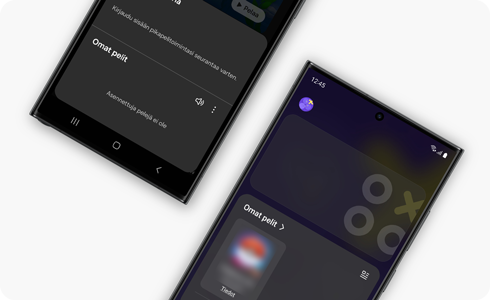
Sovellusten lisääminen Gaming Hub -sovelluksessa
Sovellusten poistaminen Gaming Hub -sovelluksesta
Auttoiko sisältö teitä?
Kiitos palautteestasi
Ole hyvä ja vastaa kaikkiin kysymyksiin.











